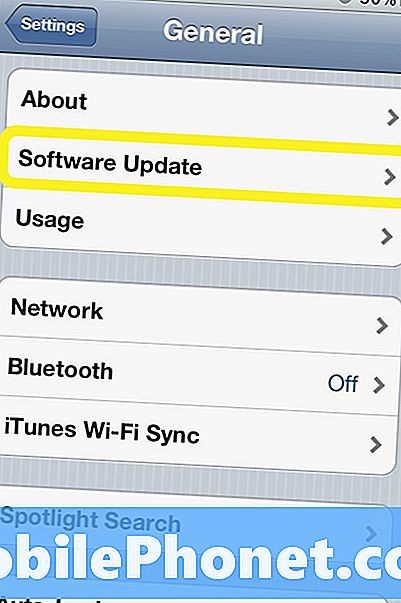Съдържание
Съвременните смартфони вече са в състояние да изпращат и получават съобщения с мултимедийни прикачени файлове или MMS. За да използвате тази функция, се изисква Wi-Fi или мобилна мрежа за данни. За да изпращате MMS съобщения чрез Wi-Fi, вашето устройство трябва да има силна и стабилна безжична интернет връзка. За изпращане на MMS съобщения чрез мобилни данни са необходими клетъчни данни или мрежова връзка за мобилни данни. Предвид факта, че тази функция разчита на мрежови връзки, прекъсванията на MMS са неизбежни. Това е случаят, когато MMS изпраща и получава грешки.
В тази публикация са подчертани някои полезни методи и решения, използвани за отстраняване на проблем относно MMS, който няма да бъде изпратен на смартфон LG G7 ThinQ. Прочетете по-нататък, за да научите какво да правите, ако някога се натъкнете на грешка при изпращане на MMS, неуспешно на същото устройство.
Преди да преминем към нашето отстраняване на неизправности, ако търсите решение на различен проблем, не забравяйте да отворите страницата ни за отстраняване на неизправности, тъй като вече сме разгледали някои от най-често срещаните проблеми, докладвани от нашите читатели. Намерете проблеми, подобни на вашите, и използвайте предложените от нас решения. Ако все още се нуждаете от нашата помощ след това, не се колебайте да се свържете с нас, като попълните нашия въпросник за Android въпроси.
Как да отстранявате LG G7 ThinQ, който няма да изпраща MMS
Преди да отстраните проблема с телефона си, проверете и се уверете, че е свързан с Wi-Fi или мобилна мрежа за данни. Ако вашият LG G7 ThinQ има включена и изключена връзка с мрежата чрез Wi-Fi или клетъчна мрежа, първо ще трябва да се справите с проблемите с мрежовата свързаност. След като мрежовата връзка е фиксирана, мрежовите услуги, включително MMS, трябва да работят отново правилно. В противен случай опитайте тези последващи методи, за да изчистите всички софтуерни грешки, които може да са повлияли на MMS функциите на телефона.
Първо решение: Принудително спиране на приложението за съобщения, след което рестартирайте телефона си.
Приложението ви за съобщения може да е повредено и да не може да работи правилно, освен ако не бъде рестартирано. Подобни неща обикновено се случват, когато приложението е оставено отворено или работи във фонов режим за доста дълго време. За да коригирате грешката и да опресните приложението за съобщения, принудете го да спре с тези стъпки:
- Докоснете Настройки от началния екран.
- Отидете на Приложения и известия.
- Докоснете Информация за приложението.
- Намерете и изберете приложението си за съобщения.
- Докоснете опцията за Принудително спиране.
- Прочетете подканата за известие, след което докоснете Добре за да потвърдите.
След като приключите приложението за съобщения, изчистете кеша и данните от вашите приложения и телефонна система, като рестартирате или извършите меко нулиране на вашия LG G7 ThinQ. Ето как се прави:
- Натиснете и задръжте Бутон за включване и Бутон за намаляване на звука едновременно за няколко секунди и след това отпуснете двата бутона, когато включите телефона.
Мекото нулиране няма да повлияе на запазените данни във вътрешната памет, така че не е необходимо да архивирате файлове предварително.
Второ решение: Актуализирайте приложението за съобщения или софтуера на телефона до последната версия.
Инсталирането на най-новата актуализация за вашето приложение за съобщения и / или телефон също може да бъде ключът към разрешаването на MMS проблеми, причинени от софтуерни грешки и злонамерен софтуер. Освен че предлагат нови функции, актуализациите предлагат и корекции за корекции за подобрения в сигурността. Това ще се отърве от всички софтуерни проблеми, включително тези, които се приписват на зловредни програми и системни грешки. Ако използвате приложение за съобщения на трета страна, можете ръчно да проверите за актуализации на приложението със следните стъпки:
- Докоснете Приложения от началния екран.
- Докоснете Магазин за игри.
- Докоснете Меню след това отидете на Моите приложения.
- Изберете Актуализирай всички за да актуализирате ръчно всички приложения с чакащи актуализации наведнъж. Или можете да докоснете отделно приложение и след това да докоснете Актуализиране до приложението за съобщения.
- За да поддържате приложенията си актуализирани автоматично, върнете се към Меню-> Настройки-> след това докоснете, за да маркирате Автоматично актуализиране на приложения квадратче за отметка.
За да проверите и изтеглите актуализация на софтуера за вашия смартфон LG G7 ThinQ, изпълнете следните стъпки:
- Докоснете Настройки от началния екран.
- Докоснете Общ раздел.
- Докоснете Център за актуализации, след което докоснете Актуализация на системата.
- Докоснете опцията за Проверка за актуализация.
- Ако е налична актуализация, прочетете и прегледайте изискванията, след това следвайте инструкциите на екрана, за да изтеглите и инсталирате актуализация на вашето устройство.
Телефонът ви трябва да е свързан с интернет безжично, за да изтеглите и инсталирате актуализации по въздуха (OTA). Или вместо това можете ръчно да актуализирате софтуера на вашето устройство на компютър. Не забравяйте да рестартирате телефона си след актуализиране. Това ще освежи вътрешната памет и ще гарантира, че новите промени в софтуера са правилно внедрени.
Трето решение: Нулирайте мрежовите настройки на телефона си.
Може да е необходимо нулиране на мрежовите настройки, за да се изчистят всички мрежови грешки, които може да са причинили отказ на MMS функцията. По този начин ще изчистите текущите мрежови настройки, включително грешки в телефона, и след това ще възстановите мрежовите конфигурации по подразбиране. За да нулирате мрежовите настройки на вашия LG G7 ThinQ, изпълнете следните стъпки:
- Отидете до Настройки-> Система от началния екран.
- Докоснете Рестартирайте и нулирайте.
- Изберете Нулиране на мрежовите настройки от опциите.
- Докоснете НУЛИРАНЕ НАСТРОЙКИ два пъти, за да потвърдите действието.
Нулирането на мрежовите настройки също ще нулира настройките на APN, което може да помогне за премахване на грешките в мрежовата свързаност от телефона. Вашият телефон трябва да се рестартира автоматично, когато нулирането приключи. Но ако не стане, ще трябва да рестартирате ръчно. След рестартиране отново се свържете с вашата Wi-Fi мрежа или клетъчна мрежа за данни, за да използвате отново мрежови услуги, включително MMS на телефона си.
Четвърто решение: Избършете кеширащия дял на телефона си.
Грешен системен кеш или повредени временни данни в системния кеш дял също могат да повлияят на MMS функциите на телефона. Системният кеш обикновено се поврежда след инсталиране на актуализации или за приложения, или за Android система. За да сте сигурни, че това не пречи на устройството ви да изпраща MMS съобщения, опитайте да изтриете кеширащия дял на вашия LG G7 ThinQ със следните стъпки:
- Докоснете Настройки от началния екран.
- Отидете на Общ раздел.
- Докоснете Съхранение.
- Изберете Вътрешна памет.
- Докоснете Освободете място от опциите на менюто.
- Докоснете Временни файлове и сурови файлове.
- Изберете дадените опции, включително кеширани данни, временни файлове в тавата за клипове и сурови файлове от камерата.
- Докоснете Изтрий два пъти за потвърждение.
Позволете на вашето устройство да завърши изтриването на системния кеш и след това да се рестартира, когато приключи. След това създайте примерно MMS съобщение, което да изпратите и проверете дали вече работи по предназначение. Ако MMS все още не е успял да изпрати, ще трябва да помислите за избор на нулиране на системата.
Пето решение: Нулирайте и възстановете фабричните настройки на телефона си.
Проблемът може да се дължи на сложна системна грешка или злонамерен софтуер, който е достатъчно труден, за да устои на предишните решения. В този случай ще е необходимо пълно нулиране на системата или основно нулиране. Преди да направите това, не забравяйте да архивирате всички важни файлове, тъй като те също ще бъдат унищожени по време на нулирането, заедно с изтеглените приложения и друго съдържание. Ако искате да продължите, следвайте тези стъпки, за да възстановите фабричните данни или да рестартирате вашия LG G7 ThinQ чрез менюто за настройки:
- Отидете до Настройки-> Система от началния екран.
- Докоснете Рестартирайте и нулирайте.
- Изберете опцията за Нулирайте настройките.
- Когато бъдете попитани, докоснете Нулирайте настройките за да потвърдите.
- Въведете ПИН или парола на устройството си, ако бъдете подканени,
- След това докоснете Добре за да продължите.
Позволете на вашето устройство да завърши основното нулиране и да възстанови фабричните настройки по подразбиране. Когато нулирането приключи, можете да продължите с първоначалния процес на настройка и след това да настроите телефона си като нов. Към този момент проблемите, свързани със софтуера, вече трябва да бъдат премахнати. Но ако проблемът продължава и че вашият LG G7 ThinQ все още няма да изпраща MMS, тогава най-вероятно се справяте с по-сложен проблем, който изисква по-модерни решения.
Други възможности
Свържете се с вашия доставчик на услуги / оператор, за да ескалирате проблема за по-разширени решения и официални препоръки. Също така проверете и се уверете, че услугите на вашия акаунт, особено MMS, са активни и че акаунтът ви все още има достатъчно количество данни, ако разчитате на мобилни данни за MMS.
Свържи се с нас
Винаги сме отворени за вашите проблеми, въпроси и предложения, така че не се колебайте да се свържете с нас, като попълните този формуляр. Това е безплатна услуга, която предлагаме и няма да ви таксуваме нито стотинка за нея. Но имайте предвид, че получаваме стотици имейли всеки ден и е невъзможно да отговорим на всеки един от тях. Но бъдете сигурни, че четем всяко съобщение, което получаваме. За тези, на които сме помогнали, моля, разпространете думата, като споделите нашите публикации с вашите приятели или просто харесате нашата страница във Facebook и Google+ или ни последвайте в Twitter.